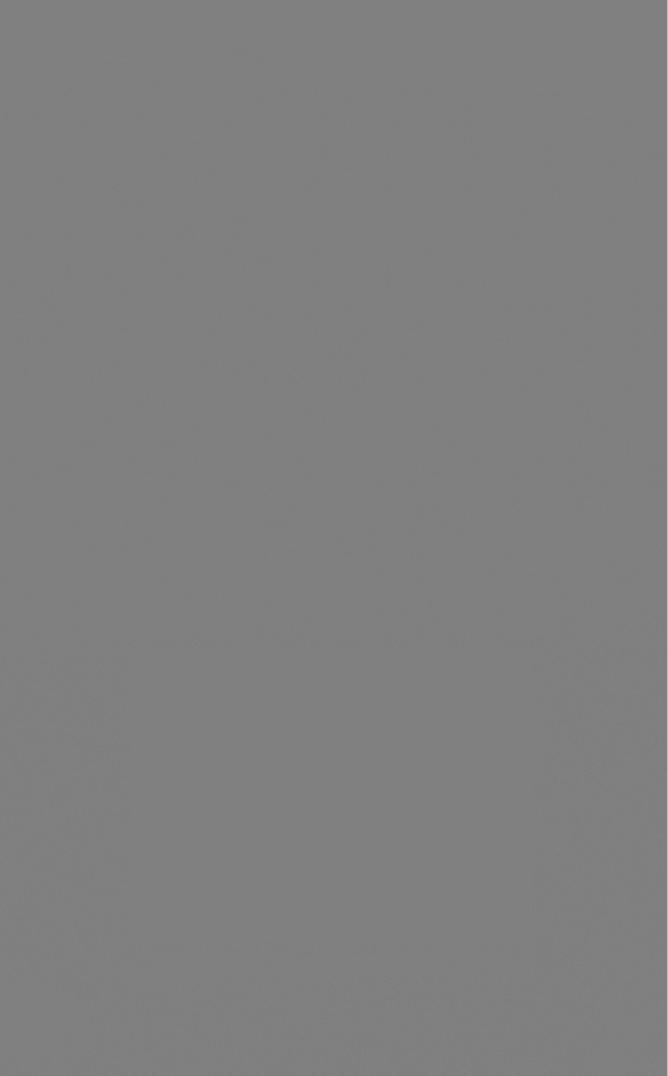книги / SCADA-╤Б╨╕╤Б╤В╨╡╨╝╤Л ╨║╨░╨║ ╨╕╨╜╤Б╤В╤А╤Г╨╝╨╡╨╜╤В ╨┐╤А╨╛╨╡╨║╤В╨╕╤А╨╛╨▓╨░╨╜╨╕╤П ╨Р╨б╨г ╨в╨Я
..pdf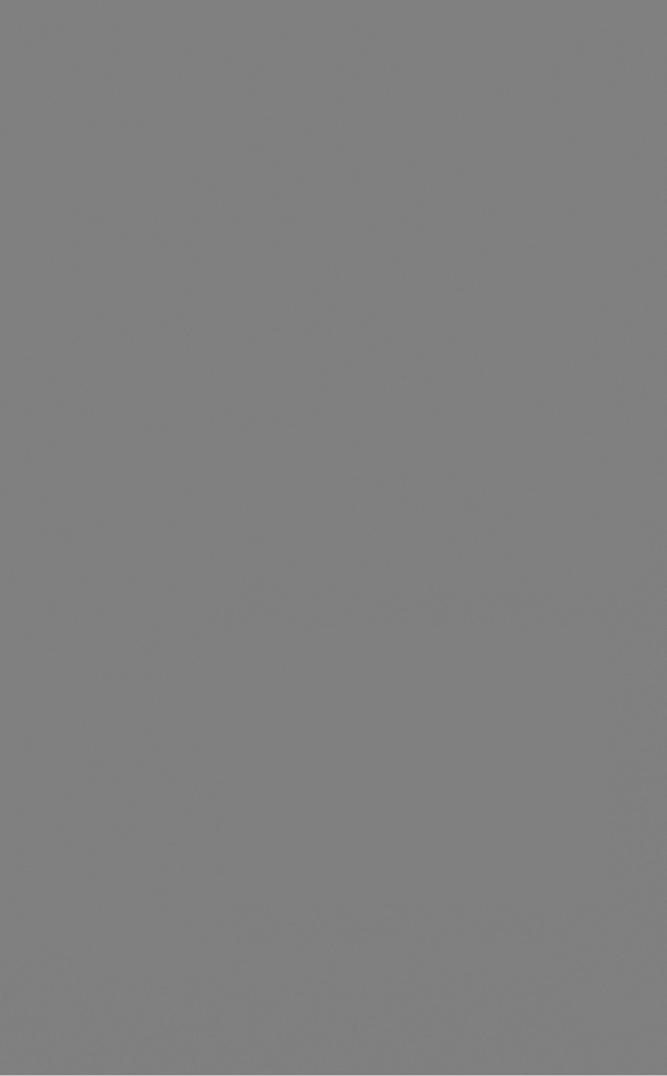
Вконсоли управления глобальным регистратором имеется ин дикатор состояния сервера. Он мигает зеленым цветом при нор мальной работе регистратора. В остальных случаях мигание осу ществляется красным цветом.
Рядом с индикатором выводится описание текущего состояния регистратора. Сюда могут выводиться следующие сообщения: «Запуск»; «Запущен»; «Останавливается»; «Остановлен».
Текущее состояние файла регистратора выводится в разделе «Файл» консоли управления: «Открыт»; «Закрыт»; «Меняет раз мер»; «Открывается»; «Закрывается»; «Поврежден». В этом же разделе выводится информация о размере архива, степени запол нения (в %) и времени последней записи.
Вокно интервалов отсутствия данных для дублированных гло бальных регистраторов выводится информация об интервалах от сутствия данных, т. е. о времени, в течение которого регистратор был остановлен и не сохранял данные в архиве.
Текущее состояние архивирования данных отображается в раз деле «Очередь сообщений» консоли управления. В этот раздел вы водится информация о длине очереди (число сообщений, приня тых для записи, но пока находящихся в ОЗУ). В этот же раздел выводится число потерянных сообщений. Ситуация потери дан ных возникает при переполнении очереди сообщений, когда ско рость записи данных в файл становится ниже скорости формиро вания очереди для архивирования.
Текущее состояние копирования файла архива отображается в разделе «Процесс копирования» консоли управления. В этот раз дел вводится информация о состоянии создания копии файла ар хива и фазе этого процесса. В этот же раздел выводится информа ция о проценте завершения операции копирования и код ошибки в случае сбоя. Чтобы указать файл для копии архива, следует нажать ЛК на кнопку «Копирование». При этом на экран выводится диа лог, в который следует ввести имя и путь к файлу-копии.
Текущее состояние синхронизации архивов отображается в разделе «Процесс синхронизации» консоли управления. В этот же раздел выводится код ошибки в случае сбоя. Для выбора режима синхронизации, имени компьютера с дублирующим глобальным регистратором, временного интервала и направления синхрониза
172
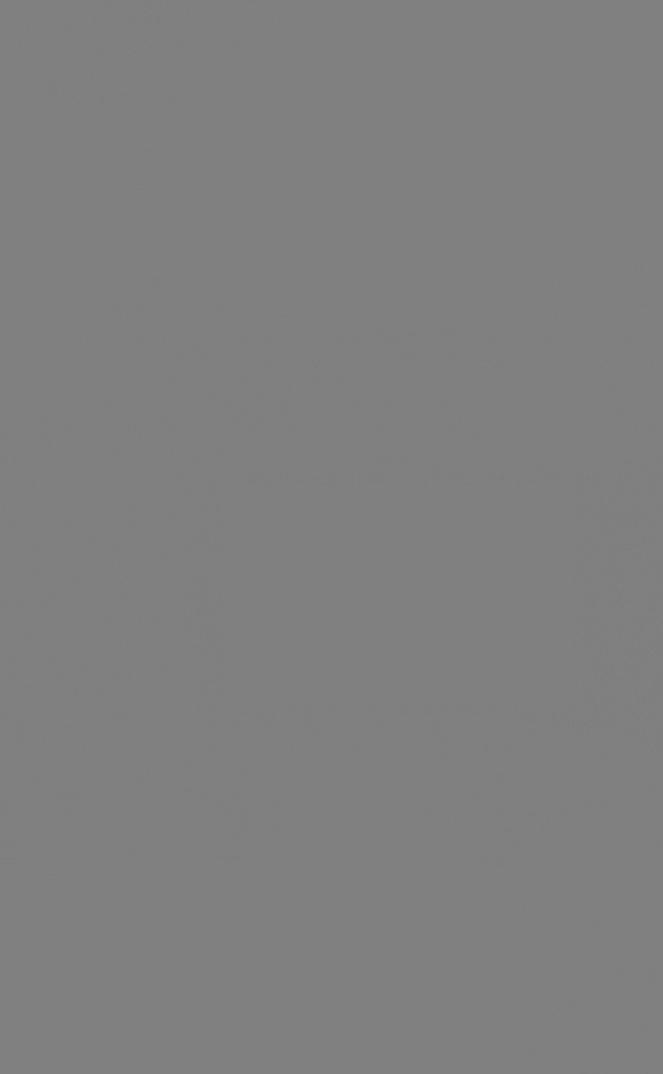
переключение между серверами; переход в начало архива; переход по архиву на шаг назад; переход по архиву на шаг вперед;
запуск воспроизведения (playback); переход в конец архива; переход в режим реального времени; переход на закладку;
создание и редактирование закладок; переход на указанное время; настройка параметров проигрывания архива; переход в полноэкранный режим.
Любой момент времени в архиве можно зафиксировать, офор мив его в виде закладки. Каждая закладка содержит указание на дату и время и комментарий для идентификации отмеченной си туации.
Монитор SUPERVISOR позволяет просматривать архивы в ре жиме playback, т. е. как фильм на видеомагнитофоне. Для этого надо сначала перейти в архиве на время начала просмотра. Затем следует нажать ЛК на соответствующую кнопку инструменталь ной панели.
При просмотре архива в режиме playback запрос данных осу ществляется с установленными временным шагом и частотой.
В режиме реального времени SUPERVISOR работает как гра фическая консоль МРВ. Он может выполнять функции оператив ного контроля и управления. Для перехода в режим реального времени надо нажать ЛК на соответствующую иконку панели ин струментов. Повторное нажатие ЛК на эту иконку выводит SUPERVISOR из режима реального времени.
Автоматическое переключение монитора SUPERVISOR на дру гой сервер осуществляется только в режиме реального времени.
4.5. Архивы в контроллерах
МикроМРВ поддерживают локальный архив в ОЗУ и энергоне зависимой памяти. Архивы поддерживают также микроМРВ для ОЕМ-продуклов.
Алгоритм сохранения данных в локальном архиве контроллера такой же, как для отчета тревог. Поэтому для сохранения всех из-
174
менений аналогового канала значения его границ надо оставить равными нулю или использовать второй канал, копирующий его значение.
Размер архива задается параметром BUFFS = d (d - число бло ков по 128 записей) в командной строке запуска микроМРВ. По умолчанию он равен 16 блокам. По мере поступления новых дан ных архив циклически обновляется. Направление сохранения ар хива задается параметром DISK = i (i - индекс диска, например, 1 - А, 2 - В, 3 - С, 4 - D) в командной строке запуска. При старте микроМРВ копирует данные с этого диска в ОЗУ, где далее сохра няет данные и откуда переносит их на указанный диск.
Чтобы значения каналов записывались в архив, для каналов надо установить флаги сохранения в отчете тревог и задать имя файла для отчета тревог в бланке «Архивация» диалога «Парамет ры узла».
Копированием данных из архива микроМРВ и сохранением их в СПАД и отчете тревог управляет канал подтипа «Связь» с до полнением «Архив». Для этого канала надо задать номер последо вательного порта, имя узла (настройка на канал не используется) и установить флаг «Отработать». При запуске МРВ этот канал имеет состояние OFF. Для копирования данных на верхний уровень его надо перевести в состояние ON и изменить его значение. После копирования канал «Архив» выключается.
Чтобы полученные данные сохранялись в СПАД и отчете тре вог, база каналов МРВ должна содержать каналы, опрашивающие архивируемые каналы контроллера. В отчет тревог записываются имена каналов верхнего уровня и определенные для них сообщения. В СПАД также записываются данные по каналам верхнего уровня.
Временные отметки в отчете тревог и СПАД соответствуют временам, полученным с нижнего уровня. Точность времени со ставляет 1 с.
4.6. Документирование
Сервер документирования по команде от МРВ, собственному сценарию или по команде от оператора интерпретирует созданные заранее шаблоны, запрашивает у МРВ необходимые данные и формирует по ним документы. Для создания шаблонов документов в систему включен специальный редактор - редактор шаблонов.
175
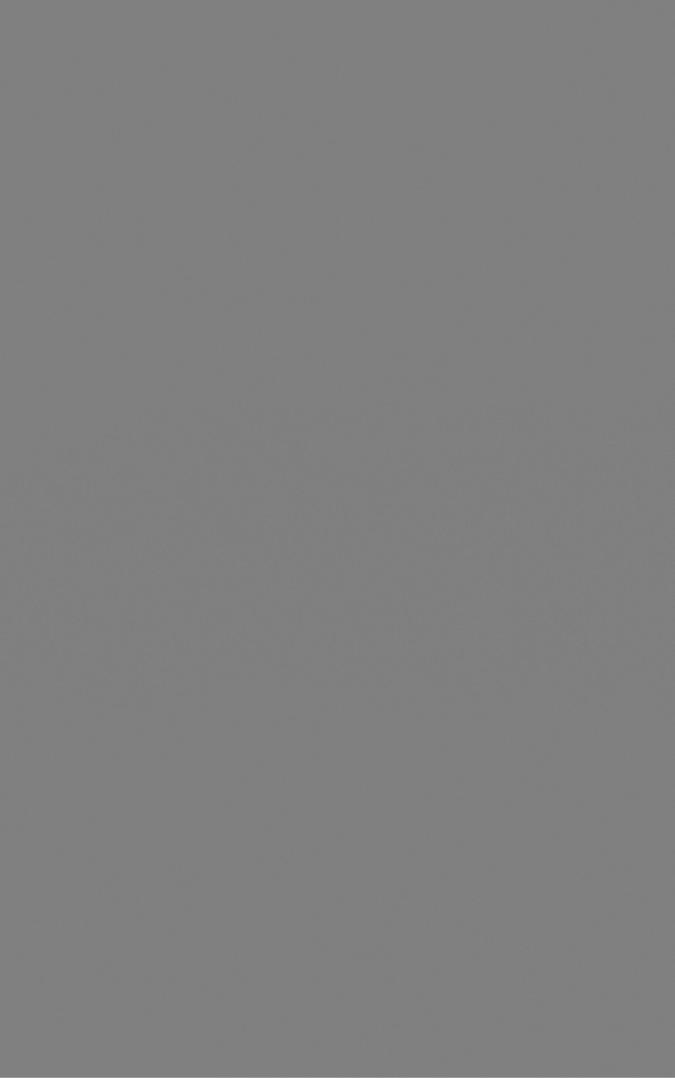
файла; сохранить шаблон; вставить фрагмент в шаблон; удалить выделенный фрагмент и поместить его в буфер обмена; копиро вать выделенный фрагмент в буфер обмена; вставить содержимое буфера обмена в текст шаблона; отменить предыдущее действие; восстановить отмененные действия; объединить выделенные ли нейные элементы; объединить выделенные блочные элементы; выделить элементы, находящиеся в иерархии на ступень выше; перейти в диалог редактирования свойств элемента; просмотреть пробный отчет; получить информацию о программе.
С помощью инструментальной панели для форматирования текста можно выбрать тип и размер шрифта, один из стандартных стилей текста и т. п.
В инструментальную панель объектов вынесены команды соз дания наиболее часто используемых элементов. Среди них такие: вставить произвольное выражение; вставить поле вывода имени канала; вставить поле вывода значения канала; вставить поле вы вода даты или времени; вставить поле вывода обработанного зна чения канала; вставить график; вставить разделительную линию; вставить таблицу; вставить растровое изображение; поставить метку; создать гиперссылку.
Строка состояния располагается в нижней части экрана редак тора и используется для вывода контекстной подсказки по функ циям инструментальных панелей. В нее также выводится вспомо гательная информация о состоянии клавиатуры.
Для создания нового шаблона надо выполнить команду «Соз дать» из меню «Файл» или нажать ЛК на соответствующую икон ку основной инструментальной панели. При этом рабочее поле редактора очищается и становится доступным для создания нового шаблона.
Создаваемому шаблону присваивается имя «Безымянный». При его первом сохранении на экран выводится диалог выбора файла. В нем можно изменить имя шаблона и указать каталог сохранения.
Формируемые сервером документирования отчеты содержат данные, характеризующие состояние управляемого процесса: те кущие или архивные значения технологических параметров; ха рактеристики состояния технологического оборудования и пр. Эти данные запрашиваются у МРВ.
177
Чтобы вставить в документ команды запроса этой информации, надо связать шаблон с проектом. Для подключения шаблона к проекту надо выполнить команду «Выбрать проект» из меню «Файл». В появившемся диалоге следует указать файл конфигура ции требуемого проекта.
При попытке вставить в шаблон, не подключенный к проекту, команду, запрашивающую данные у МРВ, на экран выводится предложение выбрать проект.
Файл шаблона представляет собой HTML-документ. Однако помимо стандартных функций, заложенных в HTML, шаблон мо жет содержать команды форматирования и запроса данных у МРВ. Существует три типа таких команд:
команды, задающие общие параметры шаблона (путь к проек ту; интервал обновления);
команды, определяющие пользовательские функции (общие для всего документа);
команды, управляющие форматированием отдельных HTMLэлементов шаблона.
Команды первых двух типов размещаются в заголовке доку мента HTML внутри тега <HEAD>. Ниже приведен пример записи этих команд:
<HEAD>
<Т1ТЕЕ>Пример отчета</Т1ТЕЕ>
<1—$ТМ DOC PRJ=”D:\\TM5\\TEST.CTM” REFRESH=5->
<!-$ТМ |
VAR NAME = ’’Входной |
канал” |
VALUE |
= |
%{CHAN(“input_chan”, 0, ”NODEl”)}%-> |
|
|
|
|
<!-$ТМ |
VAR NAME = ’’Значение |
входа” |
VALUE |
= |
% {GETVАЕ(@’*Входной канал”)} %-> |
|
|
|
|
</HEAD>
Символы <!— и —> обозначают начало и конец комментария языка HTML. Комментарии, содержащие команды сервера доку ментирования, начинаются с символов $ТМ. Далее следует слово, определяющее тип команды:
DOC - информация о документе;
VAR - определение пользовательской функции;
WIZ - определение общих свойств фрагмента; WPARM - описание отдельного параметра фрагмента.
178
Далее следуют пары ИМЯ = ЗНАЧЕНИЕ, где значением может быть любое выражение в синтаксисе языка TexHoLIST. Эти выра жения должны начинаться символами «%{» и заканчиваться сим волами «}%».
Чтобы исключить появление в тексте команд символов ко торые обозначают конец комментария, приняты следующие пра вила:
символ «<» записывается как < символ «>» записывается как > символ «&» записывается как &атр.
Команды управления форматированием отдельных HTMLэлементов шаблона находятся в теле документа (внутри тега <BODY>). Они располагаются сразу за стартовым тегом элемента.
Ниже приведен пример команды, вставляющей в документ значение канала:
<BODY>
ЗНАЧЕНИЕ КАНАЛА: <SPAN>
<!-$ТМ ELT VALUE=% {©’Значение входа”}% STYLE.COLOR= =%{”red”}%->
</SPAN>
</Р>
</BODY>
Команды этого типа имеют структуру, аналогичную структуре первых двух команд. Сначала следуют символы открытия ком ментария, затем идентификатор команды Трейс Моуд ($ТМ), по сле этого записывается тип команды ELT, что означает информа цию об отдельном элементе. Далее может следовать произвольное число пар ИМЯ=ЗНАЧЕНИЕ. Каждая из них задает ту или иную характеристику элемента. Например, VALUE= задает текст HTML, который вставляется вместо содержимого элемента, ATTR.XXX= позволяет задать значение произвольного атрибута, a STYLE.XXX= - стиля элемента.
Свойства элементов HTML в редакторе шаблонов могут быть разделены на три класса:
179